Windows 10を新しいバージョンにアップグレードすると、バックグラウンドで多くのことが起こります。 それはすべて自動化されており、何か問題が発生しない限り、ユーザーや管理者にはほとんど関心がありません。
最悪のシナリオが発生した場合、ロールバックが成功した場合、Windows 10の使用できないバージョンまたは以前のバージョンのWindowsになります。
エラーコードは正しい方向を指し示しますが、多くの場合、アップグレードプロセス中にWindowsが作成するログファイルを分析することが不可欠です。
分析のために単一のログファイルを開くだけであれば、WindowsはWindowsではありません。 アップグレードプロセスは、状態に応じて異なるログを作成し、それらのログをその上のハードドライブの異なる場所に保存します。
Windows 10アップグレードログファイル

最も重要なアップグレードログはsetupact.logとsetuperr.logで、アップグレードの段階に応じて異なる場所にあります。
他にも役立つログがあります。 次の表に、ログファイルの名前、場所、および説明を示します。
| ログファイル名 | ロケーション | 説明 |
| setupact.log | $ Windows。〜BT \ Sources \ Panther | ダウンレベルフェーズ |
| setupact.log | $ Windows。〜BT \ Sources \ Panther \ UnattendGC | OOBEフェーズ |
| setupact.log | $ Windows。〜BT \ Sources \ Rollback | ロールバックログ |
| setupact.log | 窓 | セットアップの初期化 |
| setupact.log | Windows \ Panther | セットアップアクション |
| setuperr.log | $ Windows。〜BT \ Sources \ Panther | ダウンレベルフェーズ |
| setuperr.log | $ Windows。〜BT \ Sources \ Panther \ UnattendGC | OOBEフェーズ |
| setuperr.log | $ Windows。〜BT \ Sources \ Rollback | ロールバックログ |
| setuperr.log | 窓 | セットアップの初期化 |
| setuperr.log | Windows \ Panther | セットアップアクション |
| miglog.xml | Windows \ Panther | アップグレード後 |
| BlueBox.log | Windows \ Logs \ Mosetup | ダウンレベル |
| Setupmem.dmp | $ Windows。〜BT \ Sources \ Rollback | ロールバック |
| setupapi.dev.log | $ Windows。〜BT \ Sources \ Rollback | ロールバック |
| * .evtx | $ Windows。〜BT \ Sources \ Rollback | ロールバック |
マイクロソフトは、さまざまな状況でログを使用することをお勧めします。
次の表に提案を示します。
| ログファイル名 | ロケーション | 提案 |
| setupact.log | $ Windows。〜BT \ Sources \ Panther | すべての下位レベルの障害とロールバック調査 |
| setupact.log | $ Windows。〜BT \ Sources \ Panther \ UnattendGC | OOBEフェーズロールバック、0x4001C、0x4001D、0x4001E、0x4001F |
| setupact.log | $ Windows。〜BT \ Sources \ Rollback | 一般的なロールバック、0xC1900101 |
| setupact.log | 窓 | セットアップの起動エラー |
| setupact.log | Windows \ Panther | アップグレード後の問題 |
| setuperr.log | $ Windows。〜BT \ Sources \ Panther | 完全なエラーリスト |
| setuperr.log | $ Windows。〜BT \ Sources \ Panther \ UnattendGC | 完全なエラーリスト |
| setuperr.log | $ Windows。〜BT \ Sources \ Rollback | 完全なエラーリスト |
| setuperr.log | 窓 | 完全なエラーリスト |
| setuperr.log | Windows \ Panther | 完全なエラーリスト |
| miglog.xml | Windows \ Panther | アップグレード後の問題 |
| BlueBox.log | Windows \ Logs \ Mosetup | WSUSおよびWUの下位レベルの障害、0xC1900107 |
| Setupmem.dmp | $ Windows。〜BT \ Sources \ Rollback | ミニダンプ |
| setupapi.dev.log | $ Windows。〜BT \ Sources \ Rollback | デバイスインストールの問題、0x30018 |
| * .evtx | $ Windows。〜BT \ Sources \ Rollback | 一般的なロールバック、0xC1900101 |
2つの重要なログファイルsetupact.logおよびsetuperr.logは、次の形式を使用します。
- 日時。
- ログレベル(情報、警告、エラー、致命的なエラー)
- ロギングコンポーネント(CONX、MOUPG、PANTHR、SP、IBSLIB、MIG、DISM、CSI、CBS)
- メッセージ
マイクロソフトは、SP(セットアッププラットフォーム)、MIG(移行エンジン)、およびCONX(互換性情報)エントリを特にトラブルシューティングの問題について調べることをお勧めします。
エラーコードとログファイルの使用
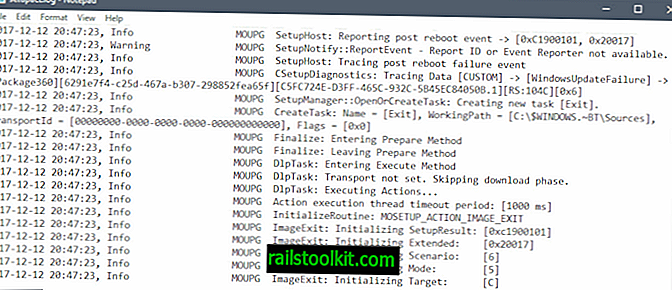
アップグレードまたはインストールが失敗すると、Windowsは(通常)エラーコードを表示します。 エラーの拡張コードを使用して、確認する必要があるログファイルを特定します。
問題のログファイルを開き、Windowsセットアップが画面に表示したエラーコードを検索します。
エラーのトラブルシューティングに関する追加情報は、Microsoft Docs Webサイトで入手できます。
Now You :Windowsのアップグレードエラーをどのように分析しますか?
関連記事
- Windows 10のアップグレードエラーを分析する方法
- 最新のWindows 10更新後、必ずデフォルトのアプリと設定を確認してください
- MicrosoftがWindows 10更新プログラムをブロックするツールをリリース
- Windows 10のアップグレード後にディスククリーンアップを実行して空き容量を増やす
- 復号化されたWindowsアップグレードエラーコード













